Win7打开任务管理器命令的方法
相信大家对任务管理器很熟悉吧,我们经常会使用到它,电脑卡了会打开任务管理器看看是哪个软件卡住了,我们好结束该进程。但还一些Win7系统的用户,还不知道怎么打开任务管理器。那如何打开任务管理器呢?打开任务管理器有何方法?现在小编就和大家说一下Win7打开任务管理器命令的方法。
方法如下:
方法一:任务栏右键法
1、最简单的也是最常用的。直接在任务栏空白处点击鼠标右键。
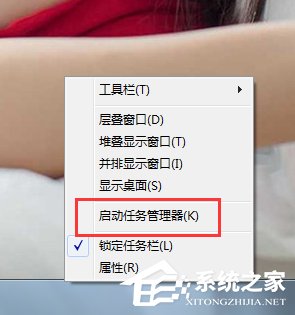
2、然后点击启动任务管理器选项。这时任务管理器就快速打开了。

3、这种方法是很常用的,但并不是每个人都用这种方法。本人就不是用这种方法。如果你不喜欢用这样的方式打开任务管理器,你可以采用下面的方法。
方法二:键盘组合键法
1、因为Win7系统的上面组合键有了一种新的功能,就是一种安全的桌面,在这里你可以进行关机或者重启设置,当然在这里你也可以打开任务管理器。如图所示。
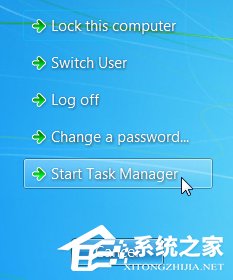
2、但是,有没有在Win7环境下直接键入组合键就能直接打开任务管理器的方法呢?有,就是下面一组组合键。即ctrl+alt+esc这样一个组合键。同时按下之后,也能出现任务管理器了。


方法三:运行命令法
1、首先要打开运行命令框。可以通过开始菜单,也可以通过键盘组合键打开运行。如图,以下两种方式均可打开运行。

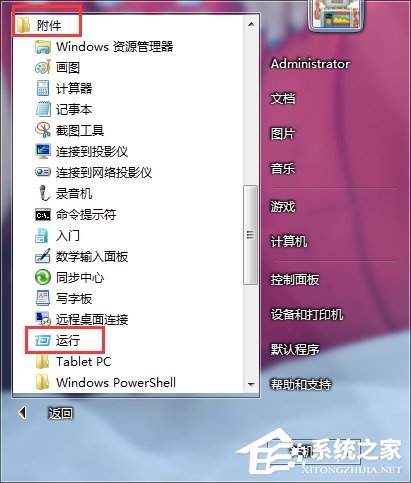
2、在运行框中输入 taskmgr 这样一串命令,然后点击确定,就可以打开任务管理器了。其实这个命令就是打开任务管理器的命令。
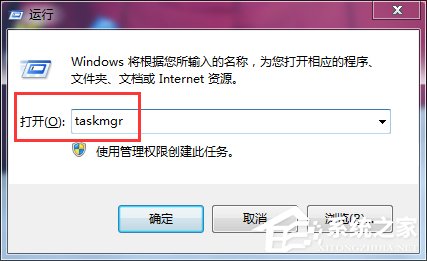
3、这种方法也是比较简单的。用惯了运行命令的朋友可能采用这种方法时更加顺手一些。

方法四:文件查找法
1、首先打开计算机资源管理器。点击一下资源管理器的地址栏,使其处于可输入状态。
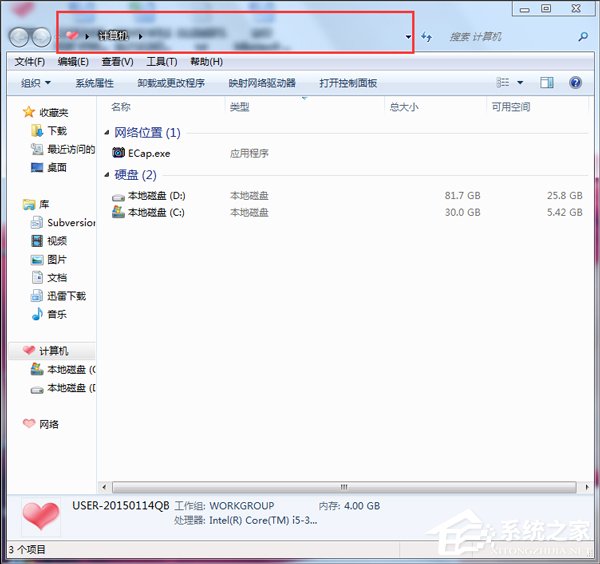
2、然后把下面这样一串路径粘贴到地址栏中。 C:WINDOWSsystem32 粘贴完成后回车或者点击右边蓝色的小箭头。
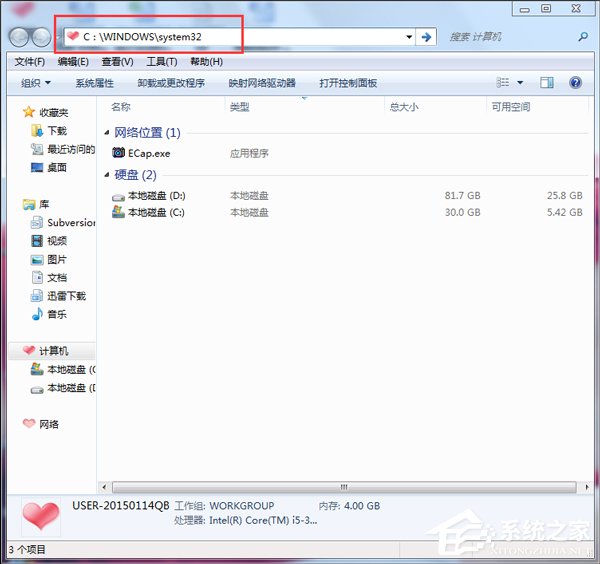
3、拖动右边的竖向拉动条向下,找到taskmgr.exe这样一个文件,如图中所示,双击打开它就可以了。这时任务管理器就会被打开。因为这就是任务管理器的程序文件。
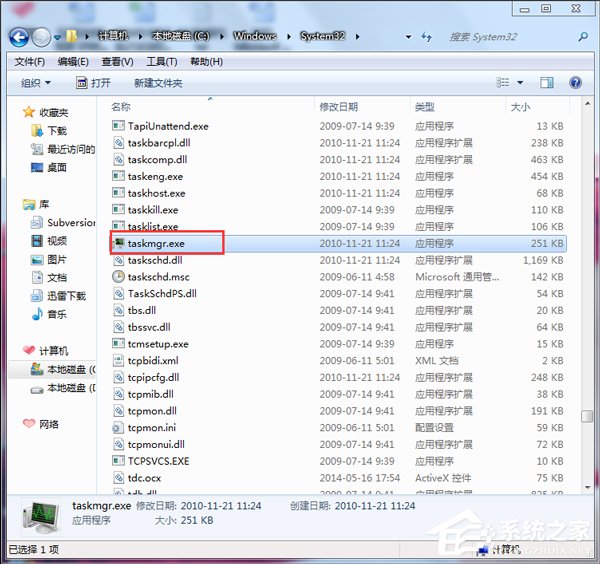
4、或者用另一种更简便的方法。即在任务管理器中直接输入完全的路径,即C:WINDOWSsystem32taskmgr.exe 输入完成后回车或者点右边蓝色箭头。就可以直接打开任务管理器,而不用再去查找了。
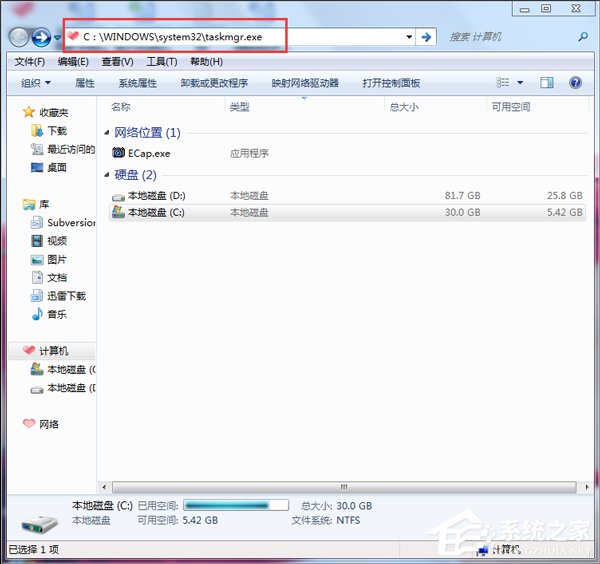

Win7打开任务管理器命令的方法就给大家详细介绍到这里了;其实打开任务管理器有很多种,上述也提供了你四种方法可以打开任务管理器的,你自己选择一种方法打开吧!
相关文章:
1. 联想ThinkPad E420 1141A49笔记本U盘如何安装win10系统 安装win10系统方法介绍2. linux系统虚拟主机开启支持Swoole Loader扩展的方法3. Win10任务管理器被禁用打不开怎么办4. WIN10桌面图标变白的解决方法5. WinXP系统鼠标光标变成黑色方块怎么解决?6. Win7系统桌面和开始菜单找不到ie浏览器图标问题的解决方法介绍7. win10查询NVIDIA驱动程序版本步骤介绍8. WinXP怎么清除explorer病毒?WinXP清除explorer病毒的方法9. Win8系统中LOL登陆错误出现的服务器未响应怎么处理?10. mac系统自带的地图怎么避开收费站? 苹果地图避开收费站的技巧

 网公网安备
网公网安备